錯誤 193 0xc1:如何解決此服務問題
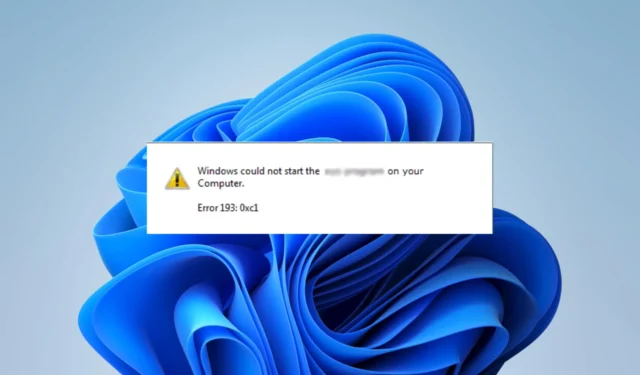
193 0xc1 錯誤是用戶遇到的特殊Windows 問題之一。與許多其他錯誤不同,您可能並不總是無法查明是什麼操作觸發了它。
一些讀者抱怨這個錯誤,所以我們花時間研究它。本文將討論可能的原因並向您展示最佳的故障排除選項。
什麼是 Windows 服務錯誤 193 0xc1?
如果Windows的應用管理系統找不到程序的執行文件,可能會出現錯誤193 0xc1,導致服務無法運行。以下是主要原因:
- 命名衝突– 另一個可能的錯誤原因是計算機硬盤上的文件或文件夾與服務的可執行文件路徑中的文件或文件夾共享相同的名稱。
- 文件損壞– 當某些系統文件損壞時,依賴它們運行的程序將無法運行並可能觸發錯誤。
- 惡意軟件或病毒感染——惡意軟件可以更改重要的文件信息,這可能會引發導致服務錯誤的衝突。我們建議使用強大的防病毒軟件。
雖然一些小事情也可能有所貢獻,但以上是主要原因,我們分享了解決此問題的解決方案。
如何修復錯誤 193 0xc1?
在執行更複雜的解決方案之前,我們建議您執行以下操作:
- 運行惡意軟件掃描——您可以使用第三方應用程序或 Windows 內置安全軟件。如果它是由惡意軟件觸發的,這將消除錯誤。
- 重新啟動設備– 重新啟動後,小故障可能會得到解決,這可能會修復錯誤。
如果這兩種解決方法都不起作用,您應該繼續執行下面更詳細的解決方案。
1.重命名重複的程序文件
- 按Windows+E打開Windows 資源管理器。
- 導航到下面的路徑。
C:\Program Files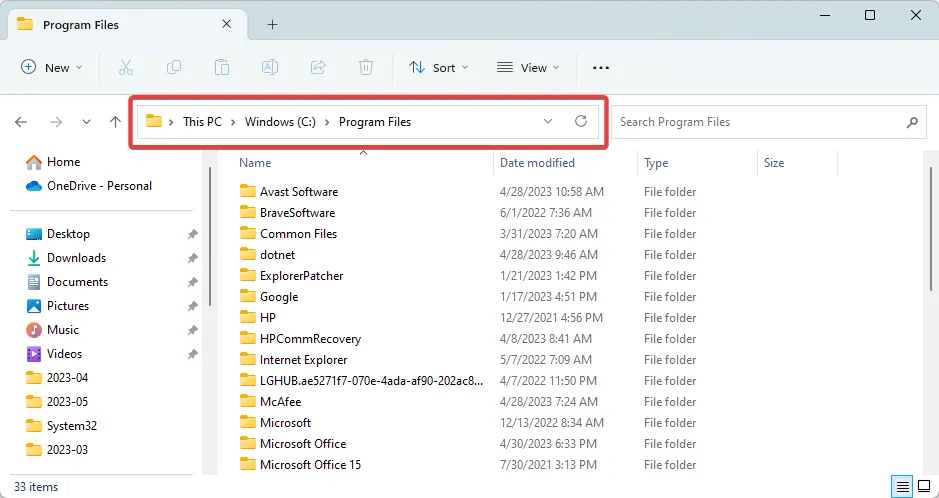
- 如果錯誤消息包含特定應用程序的名稱,請瀏覽其目錄以查看是否有任何名為Program的文件夾。
- 右鍵單擊此程序文件夾,選擇重命名圖標並為其指定一個不同的名稱。
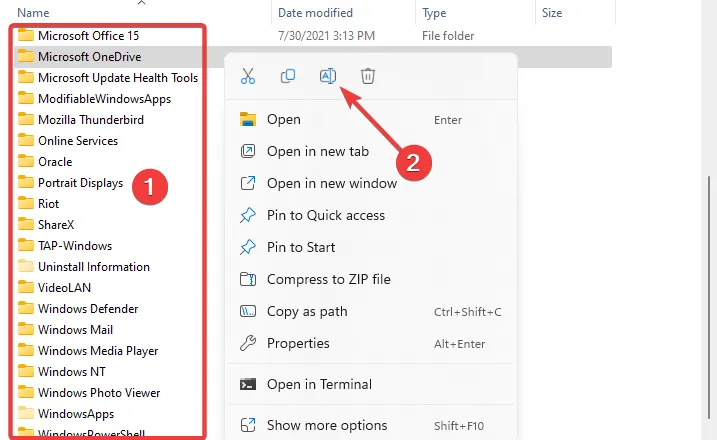
- 關閉 Windows 資源管理器,啟動程序,並驗證錯誤是否已解決。
2.掃描壞文件
- 按Windows+R打開“運行”對話框。
- 鍵入 cmd,然後點擊Ctrl + Shift +Enter 打開提升的命令提示符。
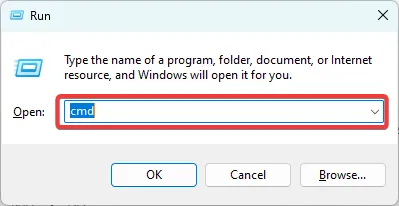
- 在下面鍵入腳本並點擊Enter。
sfc /scannow
- 此過程需要一段時間,但請按照終端上的任何說明進行操作並等待其完成。
- 最後,重新啟動計算機並驗證錯誤 193 0xc1 是否已解決。
或者,對於需要係統文件恢復的 Windows 問題,有一種合適的方法。
更準確地說,您可以使用具有增強技術的系統修復應用程序來修復和清潔您的 PC。
3.重啟重要服務
- 按Windows+R打開“運行”對話框。
- 鍵入services.msc並點擊Ctrl + Shift +Enter 打開提升的命令提示符。
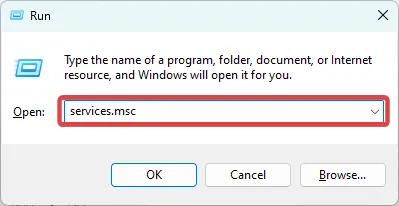
- 如果錯誤消息包含特定服務的名稱,請搜索並雙擊它。
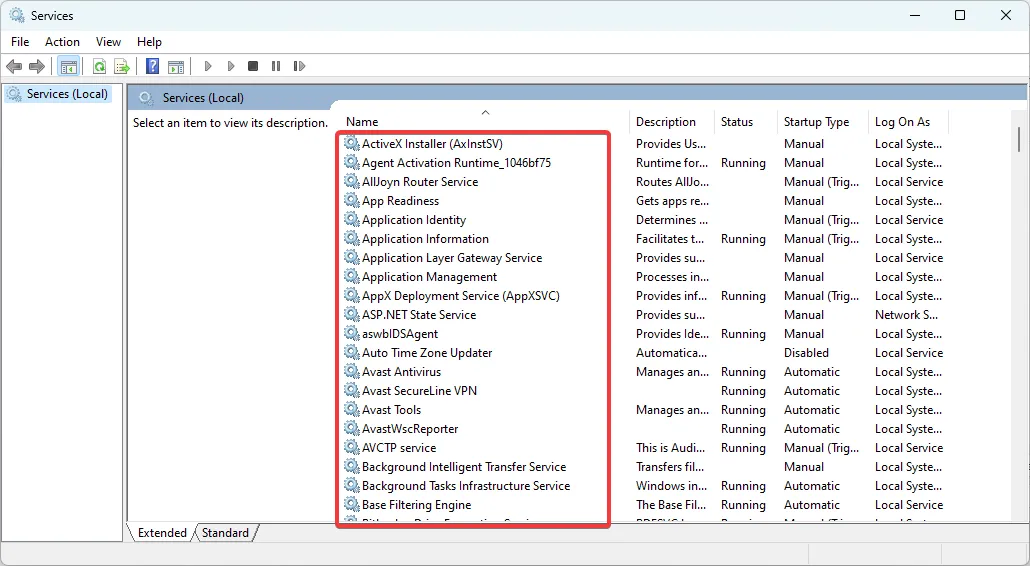
- 如果它已停止,請單擊“開始”按鈕。
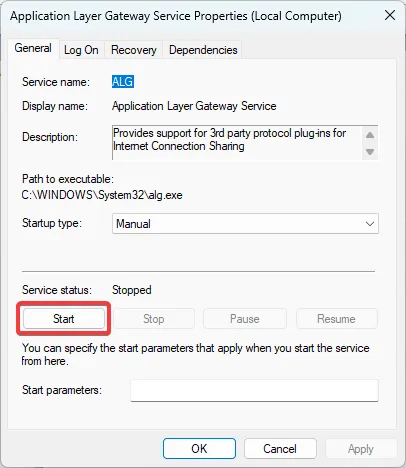
- 最後,驗證它修復了 193 0xc1 錯誤。
4.修復驅動錯誤
- 按Windows+R打開“運行”對話框。
- 鍵入 cmd,然後點擊Ctrl + Shift +Enter 打開提升的命令提示符。
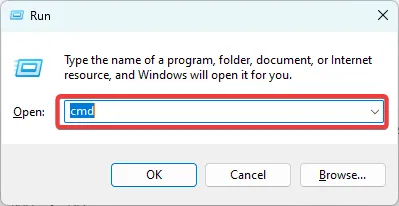
- 在下面鍵入腳本並點擊Enter。
chkdsk C: /f
- 執行完畢,最後,重啟電腦。
總之,請記住,並非所有討論的解決方案都適用於所有情況,因此請從最適合您的情況的方案開始。
但是,我們鼓勵您嘗試本指南中列出的所有初始解決方法,因為它們可以為您節省額外的故障排除時間。
在評論部分讓我們知道什麼對您有用。



發佈留言